
Cách tạo kênh YouTube kiếm tiền đơn giản và hiệu quả
Biết cách tạo kênh YouTube sẽ mở ra nhiều cơ hội cải thiện thu nhập cho người mới bắt đầu. Từ nền tảng nhiều người dùng như YouTube, bạn có thể đăng tải video và kiếm tiền từ chúng. Bài viết này sẽ hướng dẫn các cách tạo kênh YouTube, YouTube Shorts trên điện thoại và máy tính dễ nhất. Tham khảo ngay nhé!
Những thông tin cần biết về cách tạo kênh YouTube
Dưới đây sẽ là toàn bộ những thông tin quan trọng bạn cần biết về cách tạo kênh YouTube. Hãy lưu lại ngay để tận dụng tối đa lợi ích mà tiện ích YouTube này mang lại nhé!
Kênh YouTube là gì?
Kênh YouTube là một trang cá nhân trên nền tảng chia sẻ video YouTube. Tại đây, bạn có thể đăng tải và quản lý nhiều video nội dung khác nhau của mình. Tất cả mọi người tham gia YouTube có thể xem các nội dung của bạn thông qua kênh này.

Kênh YouTube có thể được sử dụng cho nhiều mục đích khác nhau. Ví dụ như chia sẻ video cá nhân dạng vlog, nội dung giải trí, marketing sản phẩm, dịch vụ hoặc chia sẻ kiến thức… Nếu kênh YouTube của bạn đáp ứng được các chính sách mà nền tảng đưa ra, bạn có thể bật tính năng kiếm tiền.
Lợi ích khi biết cách tạo kênh YouTube
Khi bạn biết cách tạo kênh YouTube trong thời đại chuyển đổi số hiện nay sẽ mang lại rất nhiều lợi ích. Cụ thể như:
- Chia sẻ kiến thức và sáng tạo: Cho phép chia sẻ kiến thức, ý tưởng, và tài năng của bạn với một đám đông trực tuyến.
- Kiếm tiền trực tuyến: Kênh YouTube có thể trở thành nguồn thu nhập bằng cách hiển thị quảng cáo, bán sản phẩm hoặc dịch vụ. Cũng như được thuê hợp tác với các đối tác để quảng cáo.
- Xây dựng thương hiệu cá nhân hoặc doanh nghiệp: Tạo cơ hội để xây dựng và tăng cường thương hiệu cá nhân hoặc doanh nghiệp của bạn trên mạng.
- Kết nối với khán giả: Giúp bạn tạo tương tác mạnh mẽ với khán giả thông qua bình luận, phản hồi trên YouTube. Đó là chưa kể bạn có thể tạo nên mạng lưới fan từ kênh YouTube để mở ra cơ hội kinh doanh.
- Thể hiện tài năng nghệ thuật: Cho phép nghệ sĩ, diễn viên, âm nhạc sĩ, và người sáng tạo thể hiện tài năng nghệ thuật của họ trên một sân khấu toàn cầu.
- Tạo cơ hội học hỏi: Có thể tạo cơ hội học hỏi và phát triển kỹ năng kỹ thuật liên quan đến việc quản lý nội dung video, marketing và phân tích dữ liệu.

Tóm lại biết cách tạo kênh YouTube mới nhất sẽ mở ra cho bạn rất nhiều cơ không. Không chỉ là cải thiện thu nhập và còn là cơ hội nghề nghiệp lớn về sau.
Cách tạo kênh YouTube kiếm tiền trên máy tính
Dưới đây là 2 cách tạo kênh YouTube kiếm tiền trên máy tính vô cùng đơn giản. Hãy lưu lại ngay và tạo lập cho mình một kênh YouTube cá nhân để thỏa sức sáng tạo nhé!
Cách tạo kênh YouTube từ 1 Gmail mới
Trước khi đi vào chi tiết cách tạo kênh YouTube trên máy tính để kiếm tiền từ đây. Bạn nên tạo lập cho mình một tài khoản Gmail mới để thuận tiện cho việc quản lý kênh.
Nếu chưa có tài khoản Gmail để tạo kênh YouTube, bạn có thể đăng ký mới theo hướng dẫn sau:
Bước 1: Bạn truy cập theo đường link sau:
https://accounts.google.com/signup/v2/createaccount?theme=glif&flowName=GlifWebSignIn&flowEntry=SignUp để tiến hành tạo tài khoản mới.
Lúc này giao diện sẽ xuất hiện như hình dưới đây.
Bước 2: Tại đây, bạn tiến hành nhập họ tên của mình. Ví dụ Nguyễn Văn A thì tạo mục Họ bạn nhập là Nguyễn Văn và Tên bạn nhập A. Sau đó nhấn chọn Tiếp theo.
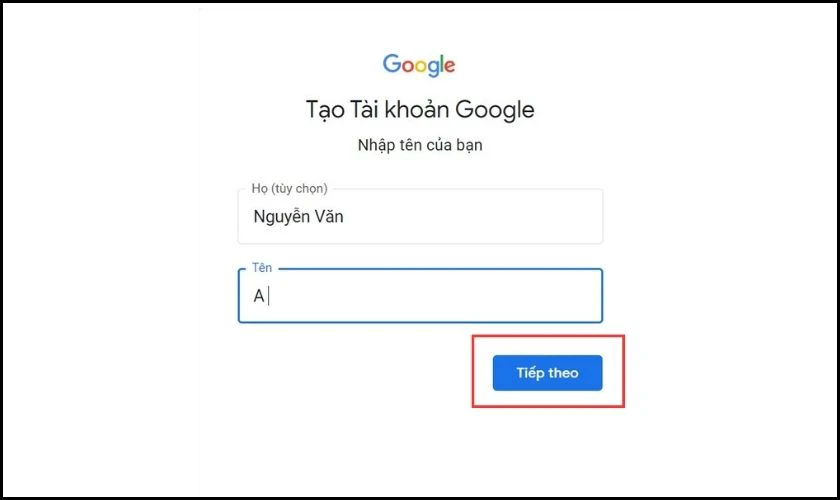
Bước 3: Bạn tiến hành nhập ngày tháng năm sinh của mình theo đúng như trên CMND/CCCD. Việc này nhằm đảm bảo các nội dung bạn có thể tăng tải phù hợp với độ tuổi. Bên cạnh đó còn là gia tăng tính bảo mật cho tài khoản. Sau đó nhấn mục Tiếp theo.
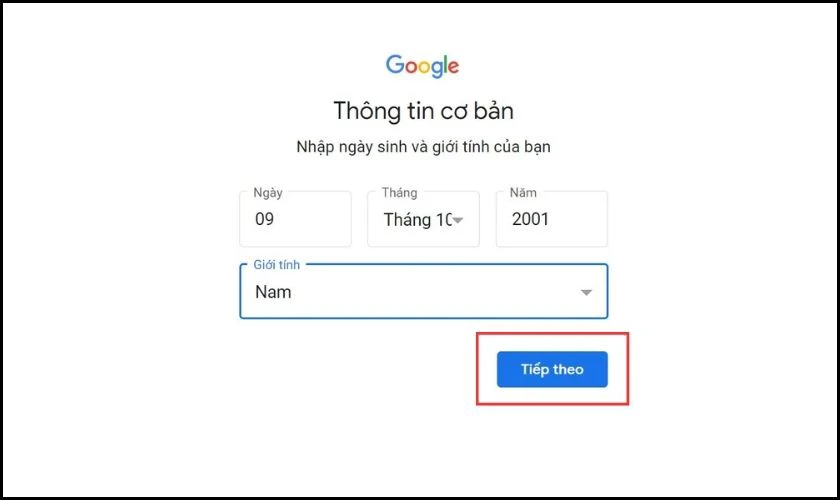
Bước 4: Tại mục Tên người dùng bạn sẽ nhập tên đăng nhập theo ý của mình. Tuy nhiên, bạn nên đặt họ tên + ngày tháng năm sinh để dễ dàng ghi nhớ. Ví dụ như Nguyễn Văn A thì đặt là [email protected]. Sau đó nhấn chọn Tiếp theo.
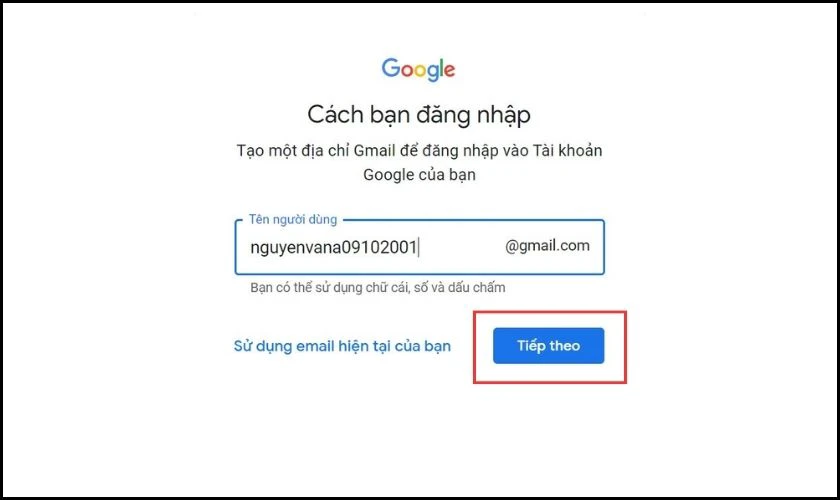
Bước 5: Bạn sẽ tiến hành tạo mật khẩu theo ý của mình. Google sẽ khuyến nghị bạn nên đặt mật khẩu có cả chữ lẫn số để gia tăng khả năng bảo mật cho tài khoản. Sau đó nhấn chọn Tiếp theo.
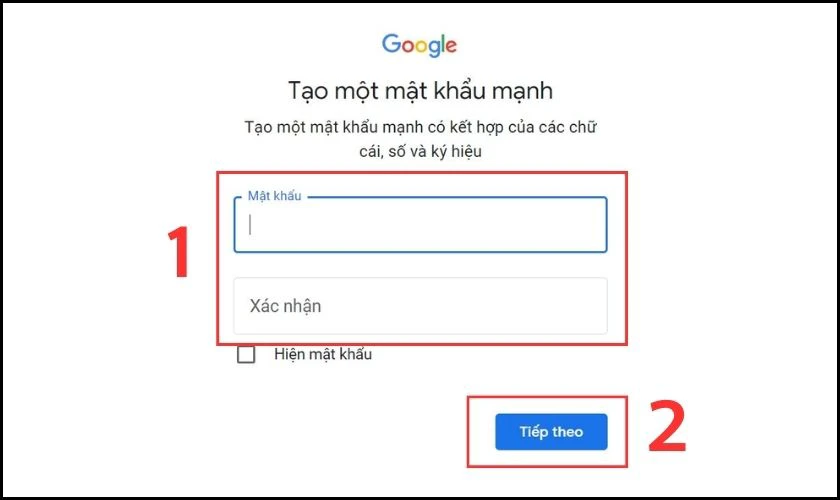
Bước 6: Google sẽ yêu cầu bạn thêm email để khôi phục nếu tài khoản bị kẻ gian đánh cắp. Bạn có thể thêm email chính của bản thân hoặc email của người thân, bạn bè. Bạn cũng có thể nhấn chọn Bỏ qua nếu cảm thấy không cần thiết.
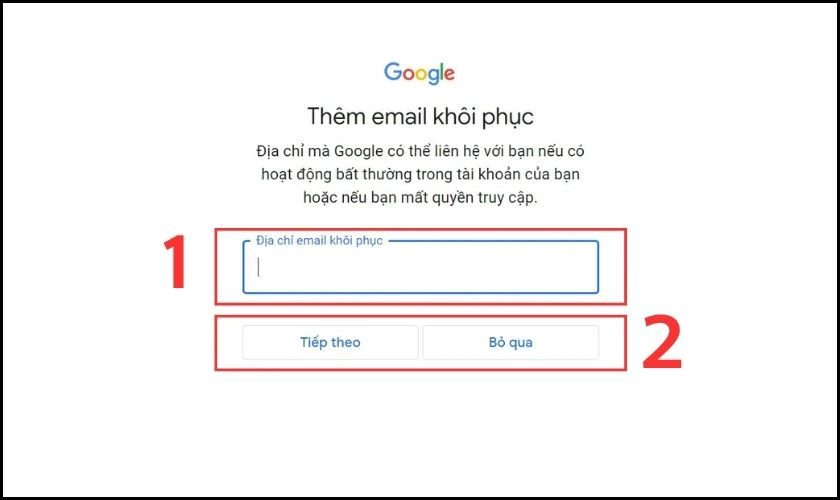
Bước 7: Tại mục Thêm số điện thoại, bạn điền số điện thoại hiện tại đang sử dụng. Việc này nhằm đảm bảo rằng bạn có thể lấy lại mật khẩu khi quên hoặc bị hack. Sau đó nhấn chọn Tiếp theo.
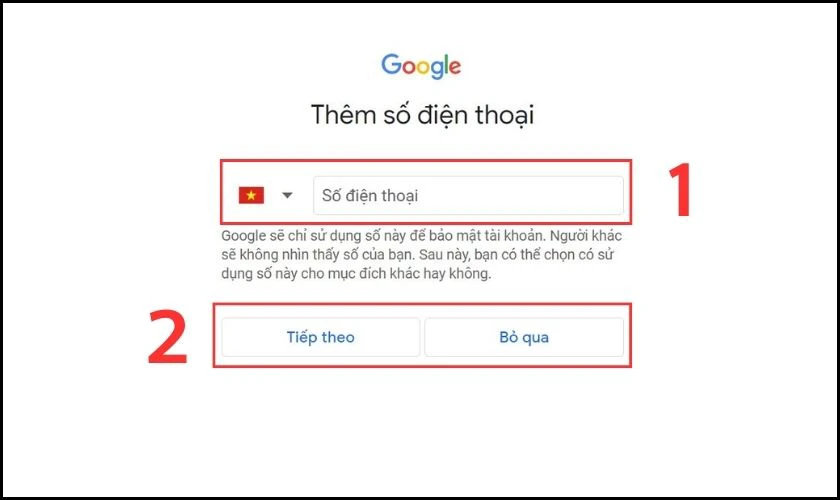
Bước 8: Tiếp đó bạn vuốt xuống và nhấn chọn mục Tôi đồng ý để kết thúc quá trình tạo Gmail mới.
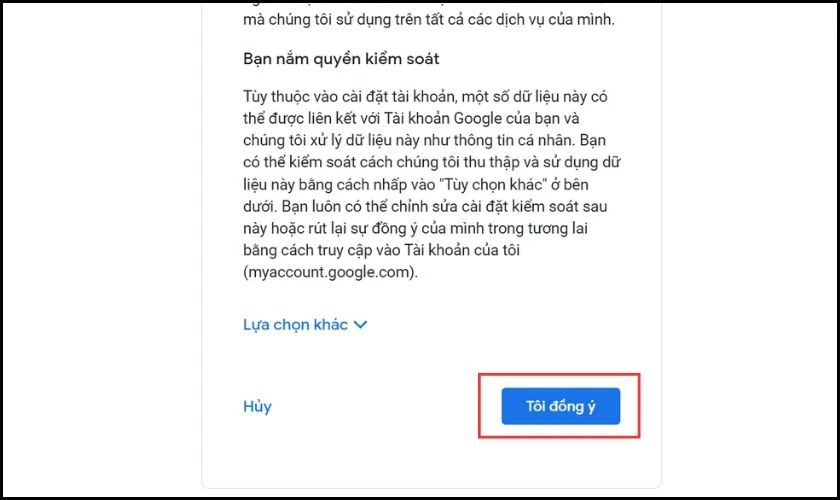
Vậy là bạn đã hoàn tất thủ tục đăng ký 1 Gmail mới để tạo kênh YouTube cá nhân rồi. Tiếp theo đó, bạn có thể bắt đầu tạo kênh YouTube với tài khoản Gmail vừa tạo mới.
Cách tạo kênh YouTube từ 1 Gmail mới bao gồm các bước như sau:
Bước 1: Bạn truy cập đường link https://www.youtube.com/ trên máy tính và nhấn chọn Đăng nhập ở phía trên góc trái màn hình.
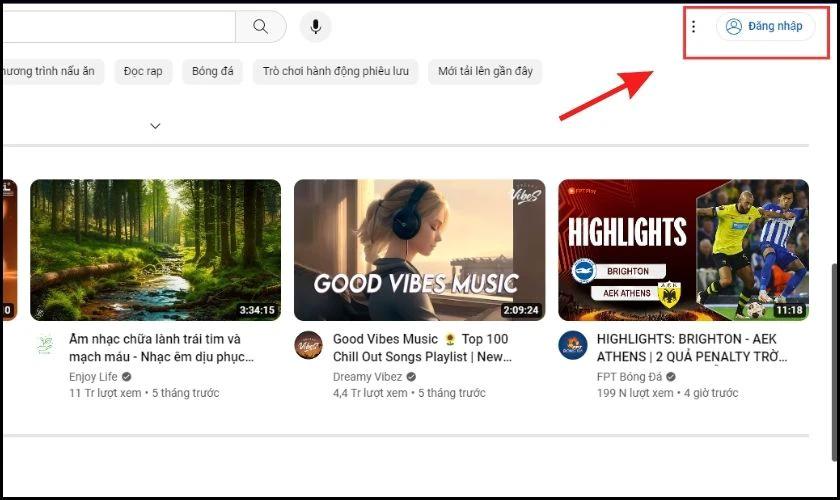
Bước 2: Bạn sẽ tiến hành nhập tên đăng nhập của tài khoản Gmail mới vừa tạo lập như hướng dẫn ở trên. Sau đó nhấn chọn Tiếp theo. Bạn nhập mật khẩu của tài khoản Gmail mới sau đó nhấn chọn Tiếp theo.
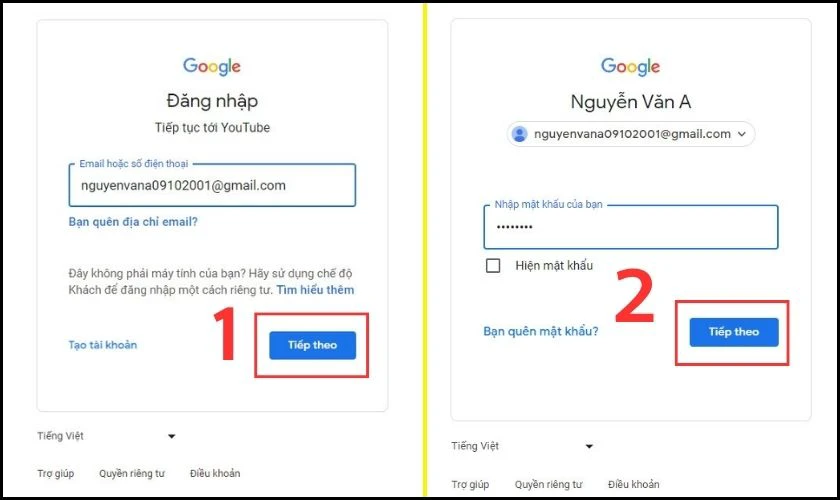
Bước 3: Lúc này bạn đã đăng nhập thành công vào YouTube và xuất hiện giao diện chính của nền tảng. Ở phía trên góc phải của màn hình bạn nhấn vào biểu tượng hình tròn như hình dưới đây. Sau đó nhấn chọn mục Tạo kênh.
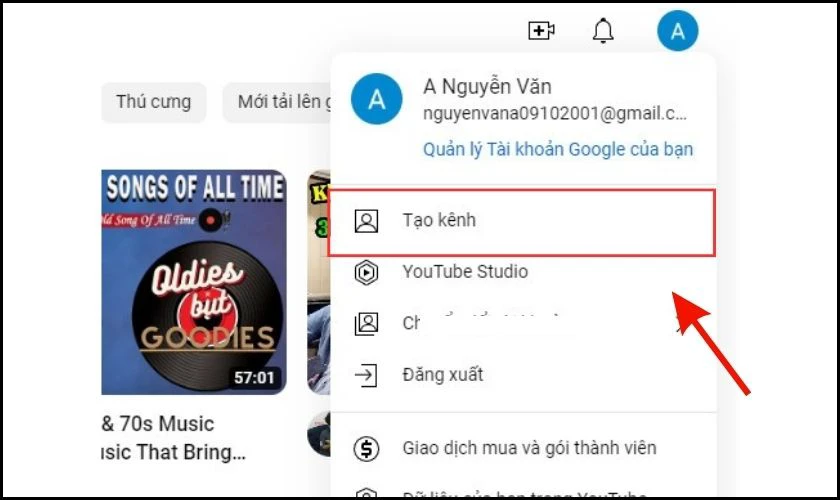
Bước 4: Tại mục Tên, bạn sẽ nhập tên theo ý thích và mục đích của mình. Đặc biệt lưu ý Tên người dùng bạn nên đặt theo tên của kênh viết liền không dấu kèm theo số. Cuối cùng là nhấn chọn Tạo kênh.
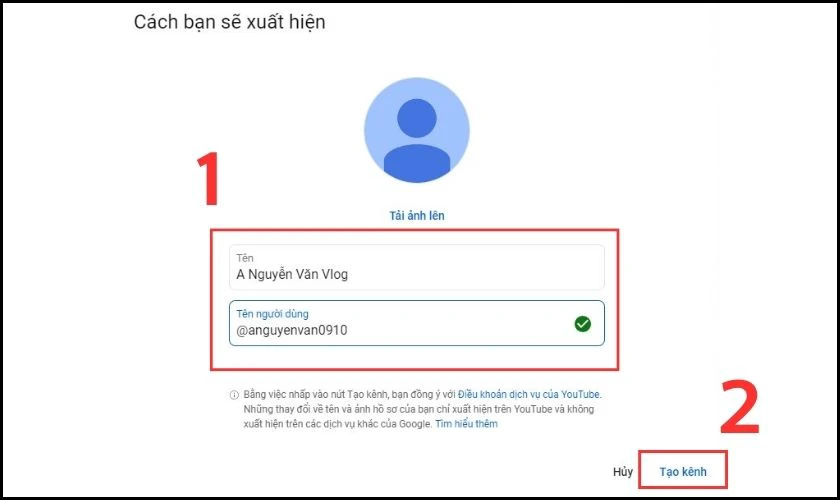
Với 6 bước đơn giản, bạn đã có thể tạo lập thành công kênh YouTube từ tài khoản Gmail mới. Tham khảo tiếp dưới đây để biết thêm nhiều cách khác nhé!
Cách tạo kênh YouTube từ 1 Gmail có sẵn
Cách tạo kênh YouTube trên máy tính đã có 1 Gmail có sẵn bao gồm các bước như sau:
Bước 1: Bạn truy cập vào đường link sau https://www.YouTube.com/ để vào YouTube trên máy tính.
Bước 2: Bạn click chuột phải vào biểu tượng hình tròn ở phía trên góc phải màn hình. Sau đó nhấn chọn mục Cài đặt.
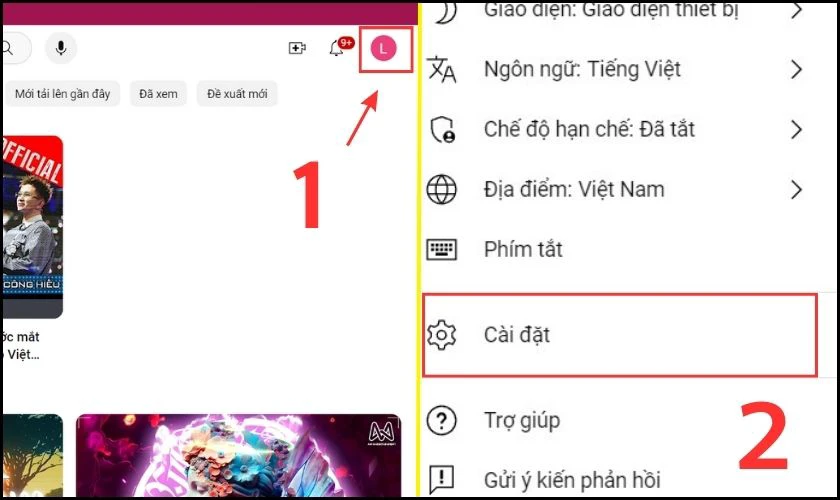
Bước 3: Bạn nhấn chọn Tạo kênh mới như hình dưới đây.
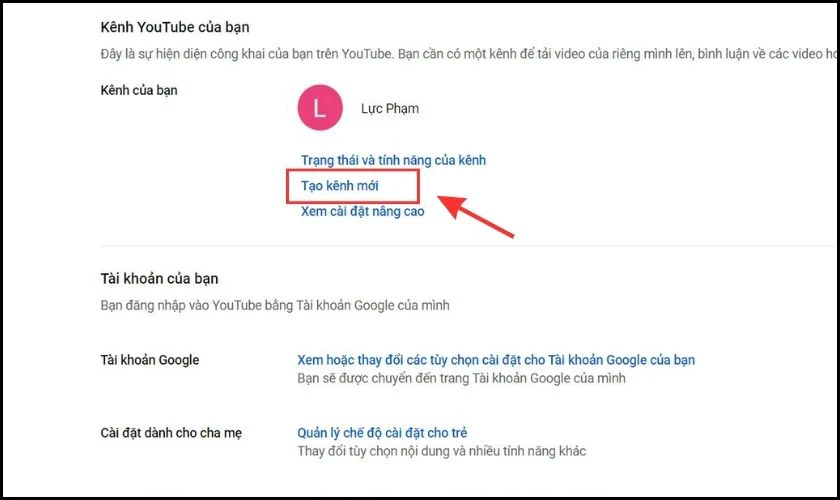
Bước 4: Bạn tiến hành nhập tên kênh theo mong muốn. Sau đó tích chọn vào ô vuông như hình dưới đây.
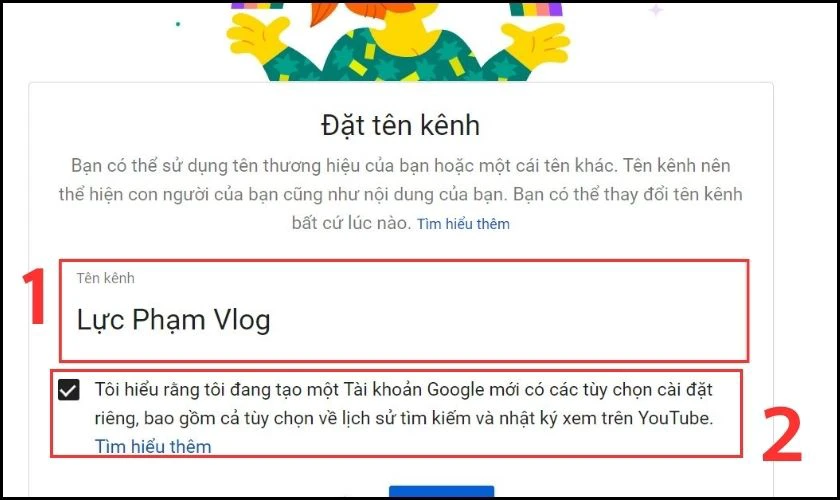
Bước 5: Nhấn chọn mục Tạo để kết thúc quá trình tạo kênh.
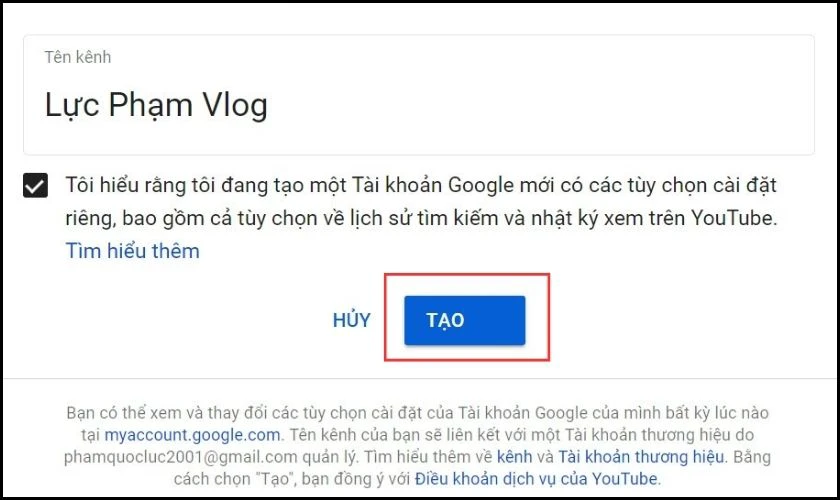
Vậy là bạn đã hoàn tất các bước để có 1 kênh YouTube cho riêng mình rồi. Hãy lưu lại ngay thông tin trên để bắt đầu quá trình sản xuất video của mình nhé!
Hướng dẫn cách tạo kênh YouTube trên điện thoại đơn giản
Lưu ý: Nếu bạn tạo kênh YouTube doanh nghiệp thì không thể tạo trên điện thoại.
Cách tạo kênh YouTube trên điện thoại gồm có các bước như sau:
Bước 1: Truy cập vào ứng dụng YouTube trên điện thoại của bạn.
Bước 2: Nhấn chọn mục Kênh của bạn để tiến hành tạo kênh. Sau đó thêm hình ảnh, Tên và Tên người dùng theo mong muốn. Cuối cùng là nhấn chọn TẠO KÊNH.
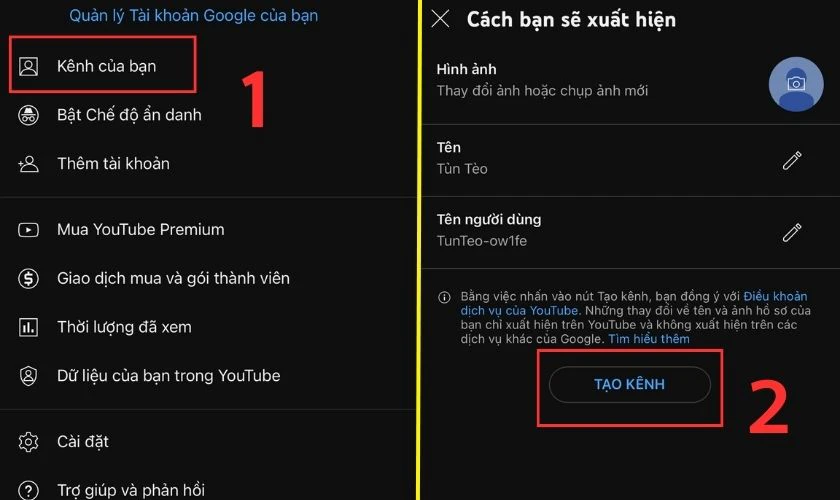
Với 4 bước đơn giản bạn đã biết cách tạo kênh YouTube trên điện thoại áp dụng cho cả Android và iOS.
Hoàn thiện cách tạo kênh YouTube với các tùy chỉnh
Sau khi biết cách tạo kênh YouTube thì tiếp theo là các bước để hoàn chỉnh kênh. Bao gồm thêm hình ảnh, tạo bố cục, liên kết mạng xã hội… Tham khảo ngay nhé!
Cách tạo bố cục và hình ảnh của kênh YouTube
Cách tạo bố cục và hình ảnh của kênh YouTube bao gồm các bước sau:
Đối với máy tính:
Bước 1: Truy cập vào YouTube trên máy tính và nhấn chọn biểu tượng hình tròn ở phía trên góc phải màn hình. Sau đó nhấn chọn Kênh của bạn.
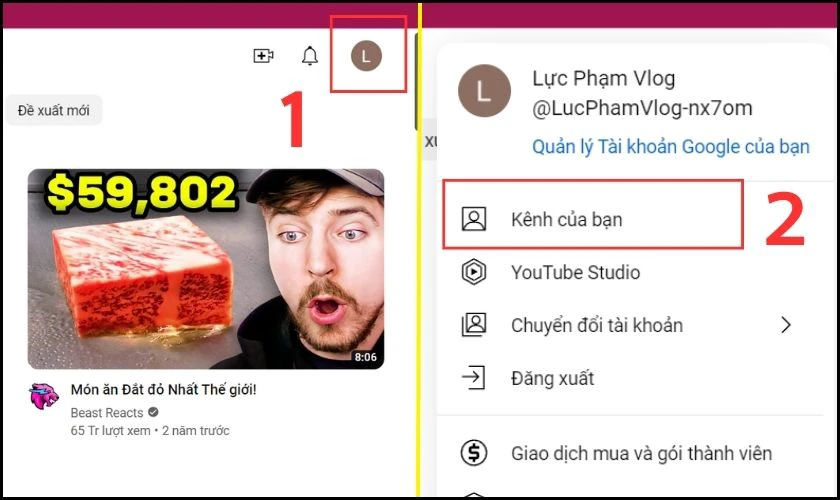
Bước 2: Tiếp tục nhấn chọn Tùy chỉnh kênh. Sau đó chọn mục Xây dựng thương hiệu.
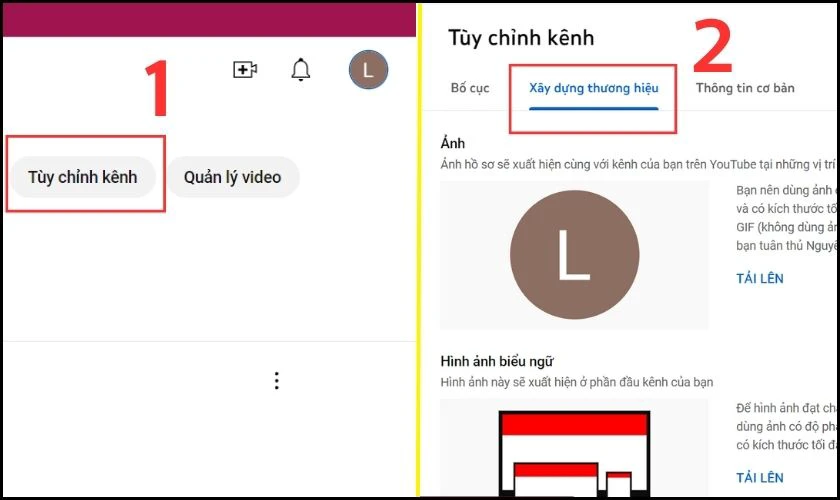
Bước 3: Bạn sẽ tải lên hình ảnh đại diện của kênh ở mục Ảnh và Hình ảnh biểu ngữ để hoàn chỉnh thiết lập kênh.
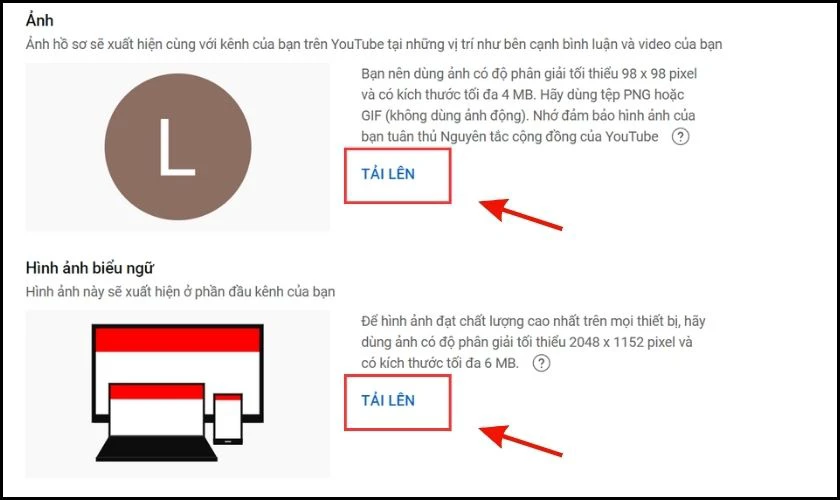
Đối với điện thoại:
Bước 1: Truy vào ứng dụng YouTube trên điện thoại của bạn.
Bước 2: Nhấn chọn vào biểu tượng hình tròn ở góc phải phía trên màn hình. Sau đó nhấn chọn Kênh của bạn.
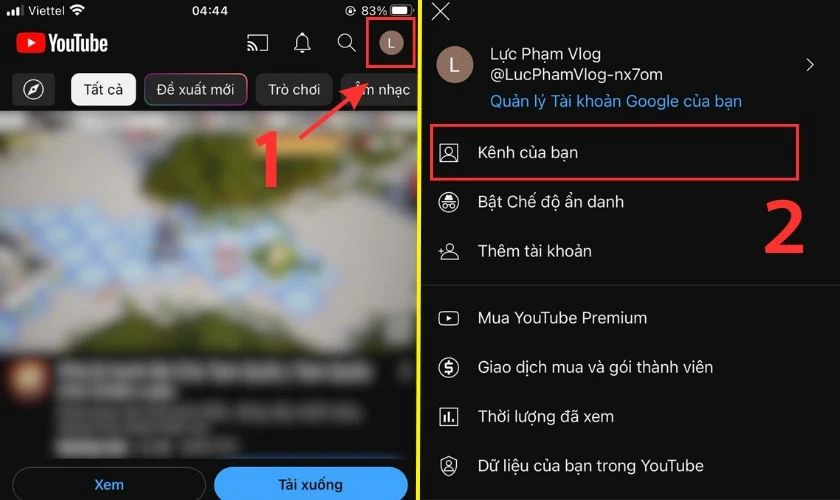
Bước 3: Nhấn chọn biểu tượng cây bút như hình dưới đây để bắt đầu thiết lập kênh. Bạn nhấn chọn biểu tượng Camera như hình dưới đây để tải lên ảnh đại diện cũng như ảnh bìa cho kênh của bạn. Bạn cũng có thể nhấn chọn biểu tượng cây bút để thiết lập tên, tên người dùng,…
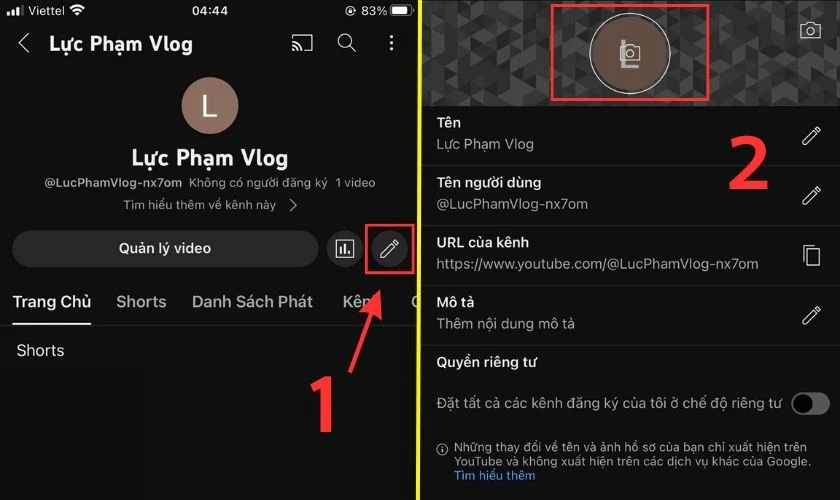
Chỉ với 04 bước đơn giản bạn đã có thể hoàn chỉnh các thiết lập cuối cùng cho kênh của mình rồi.
Thêm các liên kết mạng xã hội vào kênh
Các bước để thêm liên kết mạng xã hội vào kênh của bạn như sau:
Bước 1: Truy cập vào YouTube trên máy tính. Tiếp tục nhấn chọn vào biểu tượng hình tròn ở góc phải phía trên màn hình. Sau đó nhấn chọn Kênh của bạn.
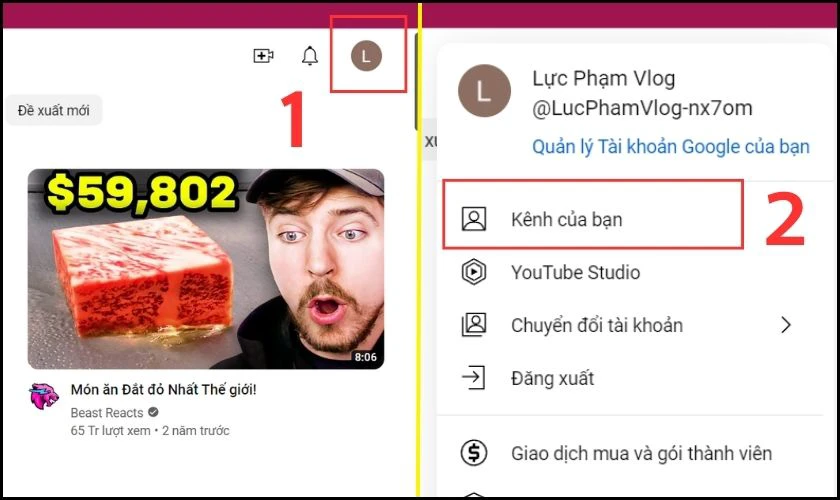
Bước 2: Bạn nhấn chọn mục Tùy chỉnh kênh và chọn Thông tin cơ bản.
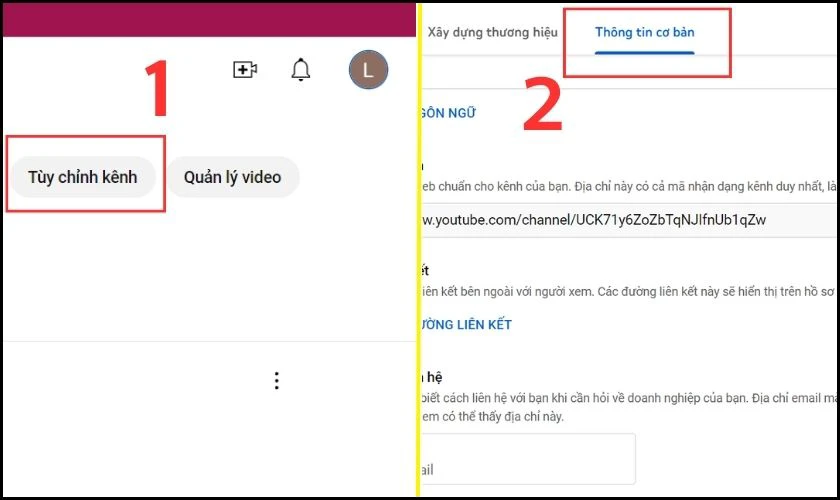
Bước 3: Sau đó vuốt xuống tại mục Đường liên kết để tiến hành thêm các liên kết mạng xã hội vào kênh của bạn.

Bước 4: Nhấn chọn Xuất bản như hình dưới đây để hoàn tất quá trình thêm liên kết xã hội vào kênh.
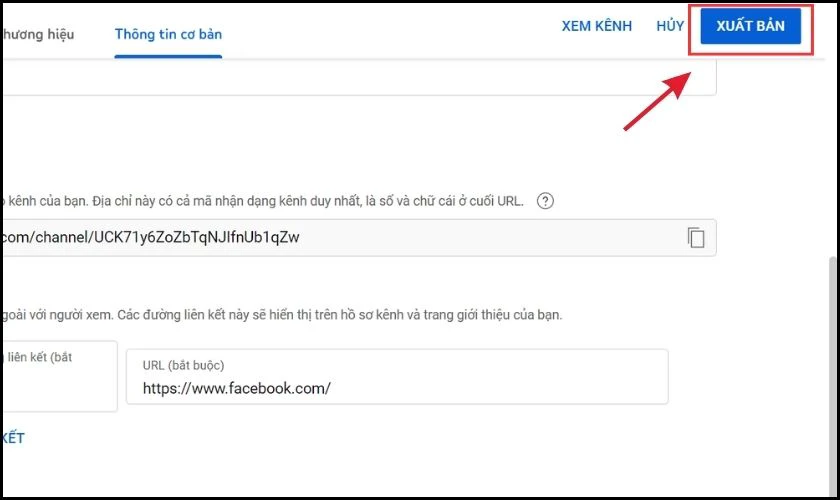
Khi thêm liên kết mạng xã hội khác, biểu tượng của các mạng xã hội này sẽ xuất hiện ngay bên dưới phần mô tả kênh.
Cách tạo nút đăng ký kênh YouTube thu hút người xem
Để giúp kênh tăng trưởng và có nhiều người biết đến bạn, việc tạo nút đăng ký là vô cùng quan trọng. Cách tạo nút đăng ký kênh YouTube bao gồm các bước sau:
Bước 1: Truy cập vào YouTube trên máy tính. Sau đó nhấn chọn biểu tượng hình tròn ở phía trên góc phải màn hình. Tiếp theo nhấn chọn Kênh của bạn.
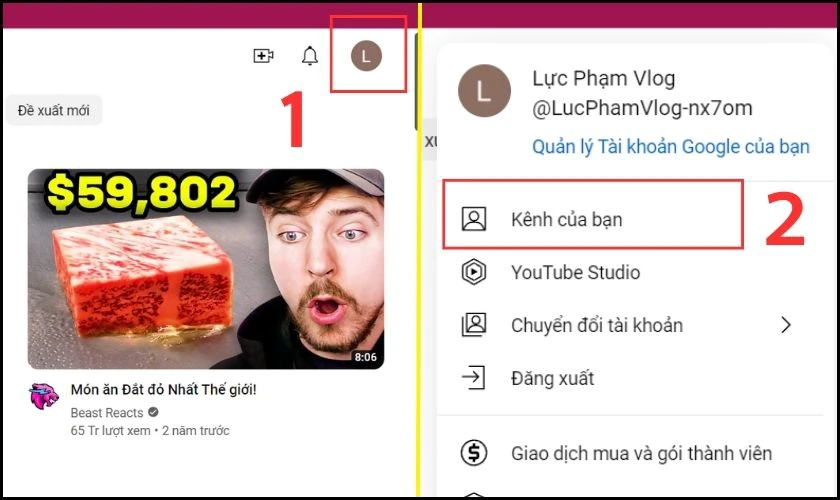
Bước 2: Nhấn chọn mục Tùy chỉnh kênh như hình dưới đây để bắt đầu tạo nút đăng ký kênh YouTube. Sau đó nhấn chọn tiếp mục Xây dựng thương hiệu.
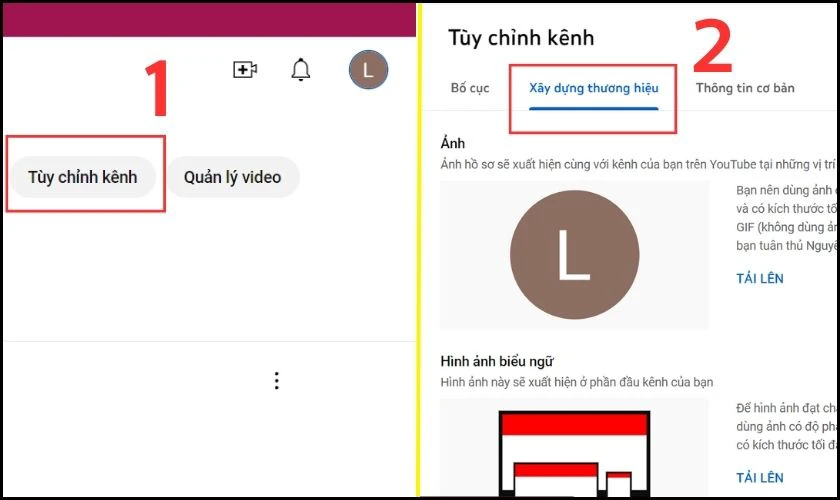
Bước 3: Bạn vuốt xuống và tiến hành nhấn chọn TẢI LÊN lên cho mục Hình mờ cho video. Khi video gần kết thúc, hình ảnh mà bạn tải lên sẽ xuất hiện để kêu gọi người xem đăng ký kênh.
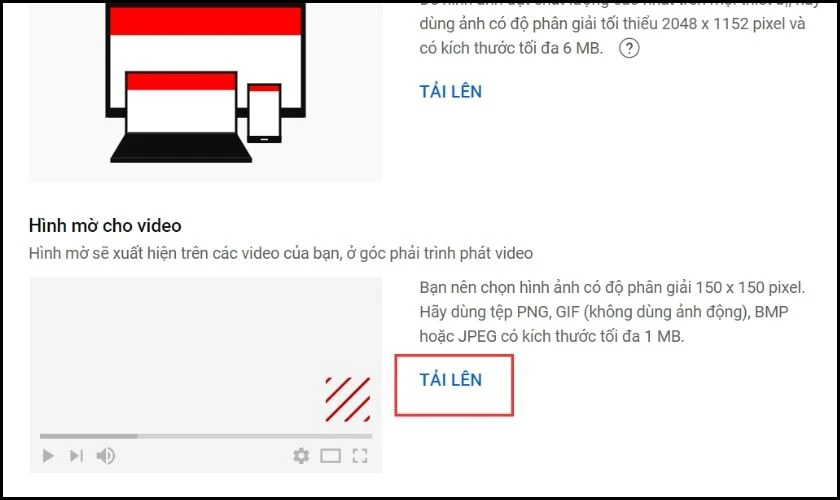
Bạn nên thiết kế hình ảnh này thật ấn tượng để dễ dàng thu hút người xem đăng ký kênh của bạn.
Cách tạo kênh YouTube Shorts trên máy tính và điện thoại
Xu hướng video ngắn đang ngày càng phổ biến trên đa nền tảng. Vì thế, biết cách tạo kênh YouTube Shorts sẽ là một lợi thế. Hãy thử tạo ngay các đoạn YouTube Shorts sáng tạo để đăng tải lên kênh của bạn. Chắc chắn nó sẽ là dạng nội dung thu hút người xem.
Cách tạo kênh YouTube Shorts trên máy tính bao gồm các bước:
Bước 1: Đăng nhập kênh YouTube của bạn trên máy tính. Sau đó nhấn chọn mục TẠO ở phía trên bên góc phải màn hình.
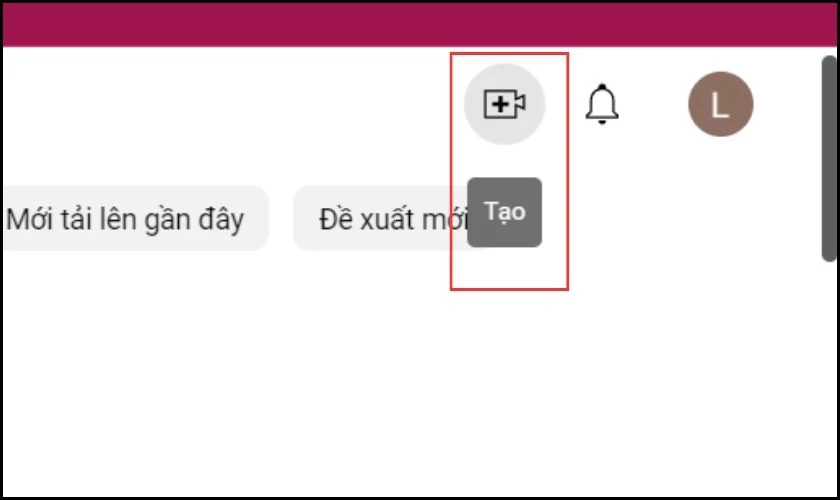
Bước 2: Sau đó nhấn chọn Tải video lên. Bạn nhấn vào mục Chọn tệp để tải video ngắn bạn mong muốn lên YouTube Shorts.
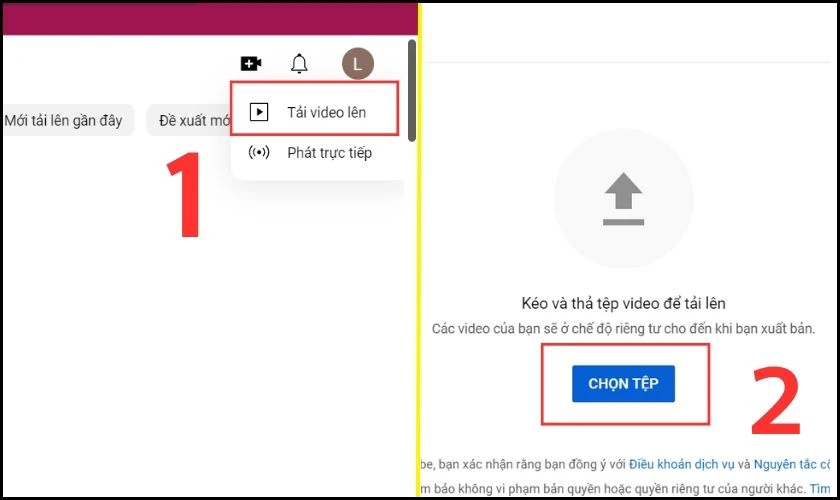
Thời lượng tối đa của 1 video ngắn trên YouTube Shorts là 60 giây. Vì thế hãy xem xét thời lượng của video thật kỹ trước khi tải lên nhé!
Theo như Google đề xuất thì bạn nên thêm #Shorts vào tiêu đề của video hoặc nội dung để hệ thống nhận diện. Sau đó sẽ tiến hành đề xuất video ngắn của bạn trên YouTube.
Bước 3: Bạn tiến hành đặt Tiêu đề, Mô tả cho video ngắn của mình. Sau đó nhấn chọn 1 trong 2 mục Có, nội dung này dành cho trẻ em hoặc Không, nội dung này không dành cho trẻ em. Điều này sẽ phụ thuộc vào nội dung bạn đăng tải.
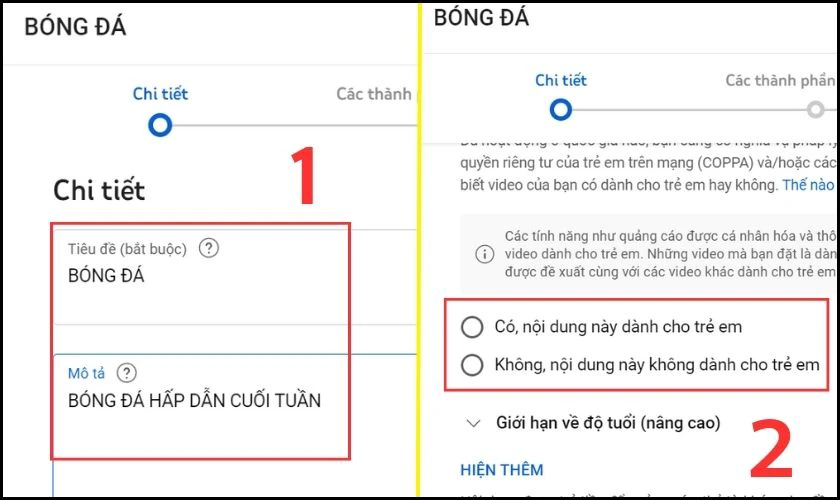
Bước 4: Sau đó nhấn chọn Tiếp lần lượt ở các mục Các thành phần của video, Kiểm tra.
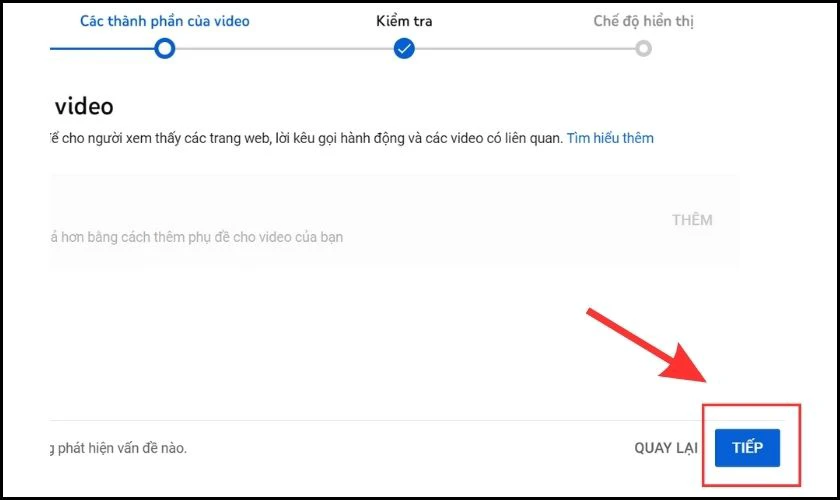
Bước 5: Tại mục Chế độ hiển thị bạn click vào Công khai. Sau đó nhấn chọn XUẤT BẢN để đăng tải video ngắn.
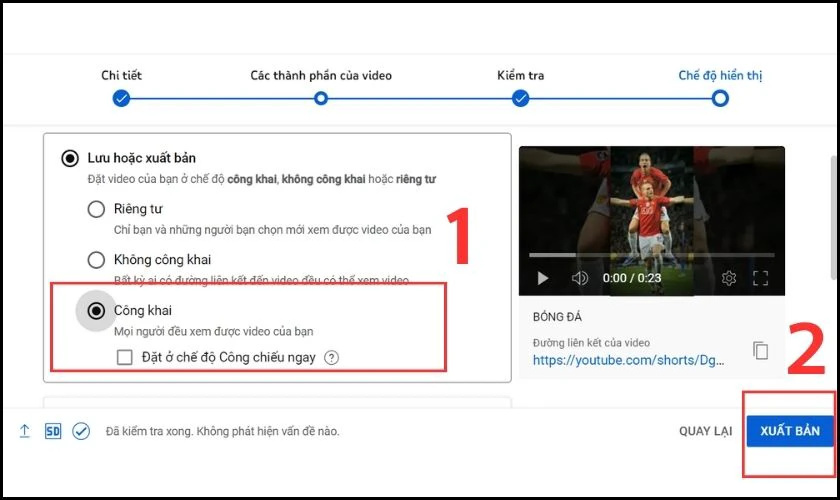
Hãy lưu lại ngay cách tạo kênh YouTube Shorts ở trên nhé! Từ đó hãy tận dụng sức nóng mà nó mang lại để xây kênh hiệu quả hơn.
Cách tạo kênh YouTube Shorts trên điện thoại bao gồm các bước như sau:
Bước 1: Mở ứng dụng YouTube trên điện thoại của bạn. Sau đó nhấn chọn biểu tượng dấu + ở chính giữa phía dưới màn hình.
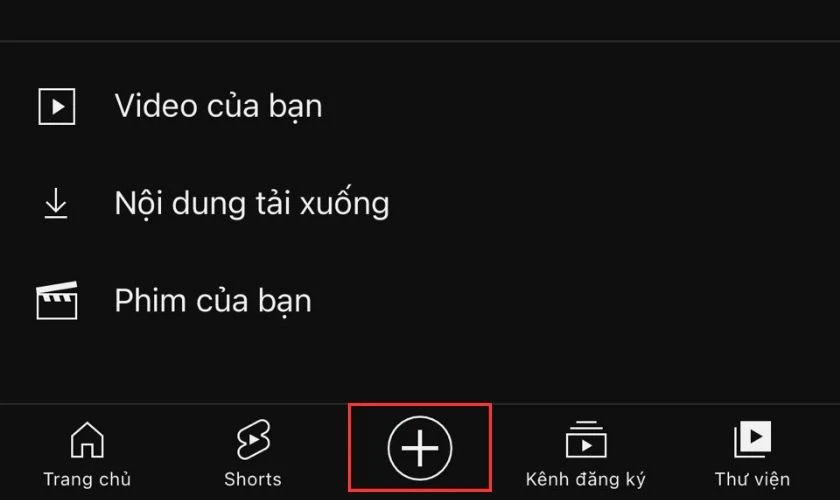
Bước 2: Nhấn chọn mục Tạo video ngắn. Sau đó nhấn chọn biểu tượng hình vuông bo tròn ở phía dưới bên trái màn hình để lựa chọn video ngắn đăng tải.
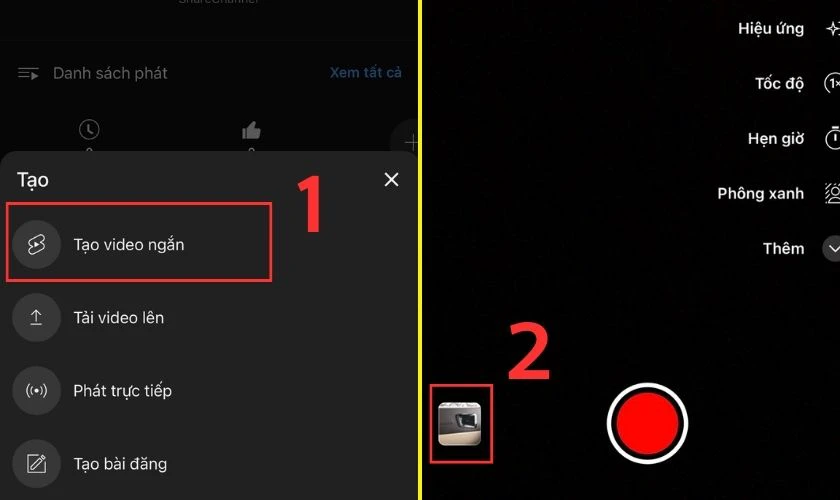
Bước 3: Bạn sẽ điều chỉnh video tùy ý sau đó nhấn chọn Xong. Màn hình giao diện lúc này sẽ xuất hiện như hình dưới đây sau đó bạn nhấn chọn vào biểu tượng dấu tích.
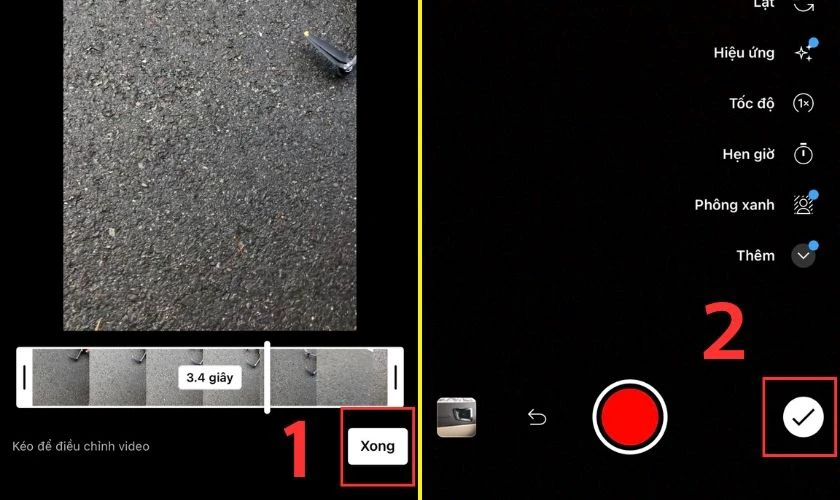
Bước 4: Bạn nhấn chọn Tiếp ở phía trên góc phải màn hình. Sau đó nhấn chọn Tải video ngắn lên để kết thúc.
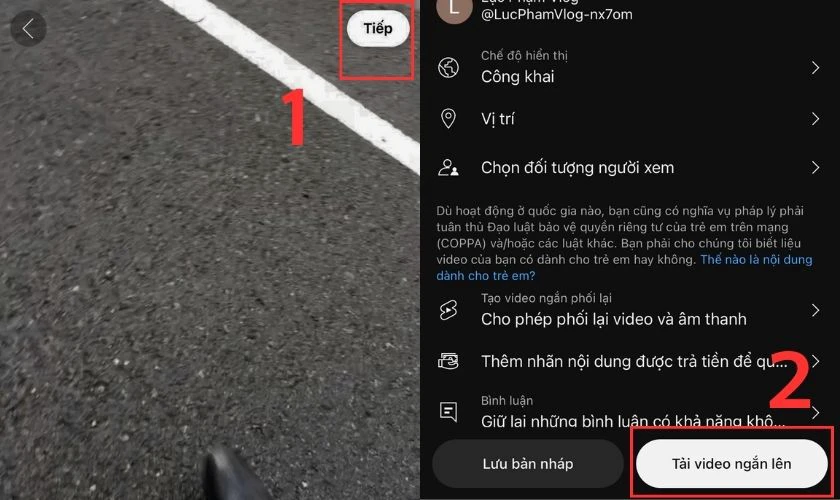
Vậy là bạn đã có thể đăng tải video ngắn của mình lên YouTube Shorts rồi. Hãy tận dụng xu hướng nội dung ngắn để giúp kênh phát triển nhanh chóng nhé!
Lưu ý tạo kênh YouTube thương hiệu kiếm tiền hiệu quả
Như vậy bạn đã có thể thực hiện cách tạo kênh YouTube trên máy tính và điện thoại nhanh chóng. Tuy nhiên, để có thể thành công trên nền tảng này thì bạn phải cần biết các mẹo dưới đây. Nó sẽ giúp nội dung của bạn dễ được YouTube đề xuất cũng như thu hút người xem. Cụ thể:
- Đặt tên cho tiêu đề video hấp dẫn, tạo được sự tò mò: Khi bạn đặt được tiêu đề càng gây sự tò mò sẽ càng dễ thu hút người xem click vào video.
- Tối ưu hóa SEO YouTube: Tương tự như Google, YouTube là một nền tảng chia sẻ video dưới dạng tìm kiếm. Nên việc thực hiện SEO YouTube sẽ đóng góp không nhỏ vào việc đề xuất video của bạn.
- Sáng tạo nội dung chất lượng, xu hướng: Sản xuất video chất lượng với hình ảnh sắc nét, âm thanh tốt, và nội dung hấp dẫn. Đầu tư trong các công cụ và kỹ thuật biên tập video để làm cho video của bạn nổi bật.
- Xây dựng một thương hiệu cá nhân: Tạo một hình ảnh và thương hiệu riêng cho kênh của bạn để làm cho nó dễ nhận diện.
- Xây dựng video theo dạng series: Khi bạn có được những dạng video series định kỳ sẽ dễ dàng thu hút sự tò mò của người xem.
- Lên kế hoạch và duy trì một lịch làm việc: Xác định một lịch làm việc cố định và tuân thủ nó. Người xem thường muốn biết khi nào bạn sẽ đăng video mới.
- Thiết kế ảnh thumbnail hấp dẫn cho mỗi video: Nếu ảnh đại diện hấp dẫn và tạo sự tò mò của người xem. bạn sẽ dễ dàng làm họ click vào xem video của mình hơn.
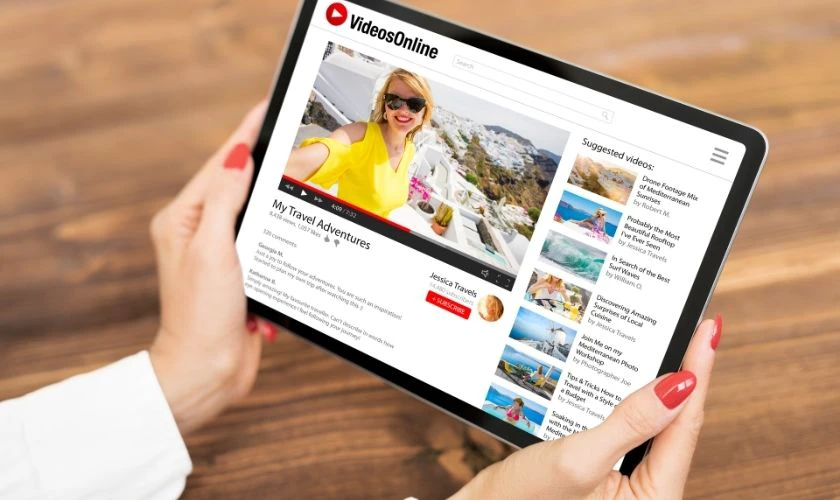
Tuy nhiên, khi đã bắt đầu con đường làm video trên YouTube hay bất kỳ nền tảng khác. Bạn hãy làm việc chăm chỉ và không ngừng cải thiện nội dung của bạn để thu hút và giữ chân người xem.
Kết luận
Trên đây là toàn bộ cách tạo kênh YouTube trên máy tính và điện thoại mới nhất. Bên cạnh đó còn có cách tạo kênh YouTube Shorts và mẹo cải thiện kênh. Hãy lưu lại ngay những thông tin bổ ích này nhé! Bạn cũng đừng quên chia sẻ bài viết này đến mọi người để cùng biết thêm thủ thuật YouTube nhé!
Link nội dung: https://cmp.edu.vn/cach-dang-ky-kenh-youtube-a39351.html